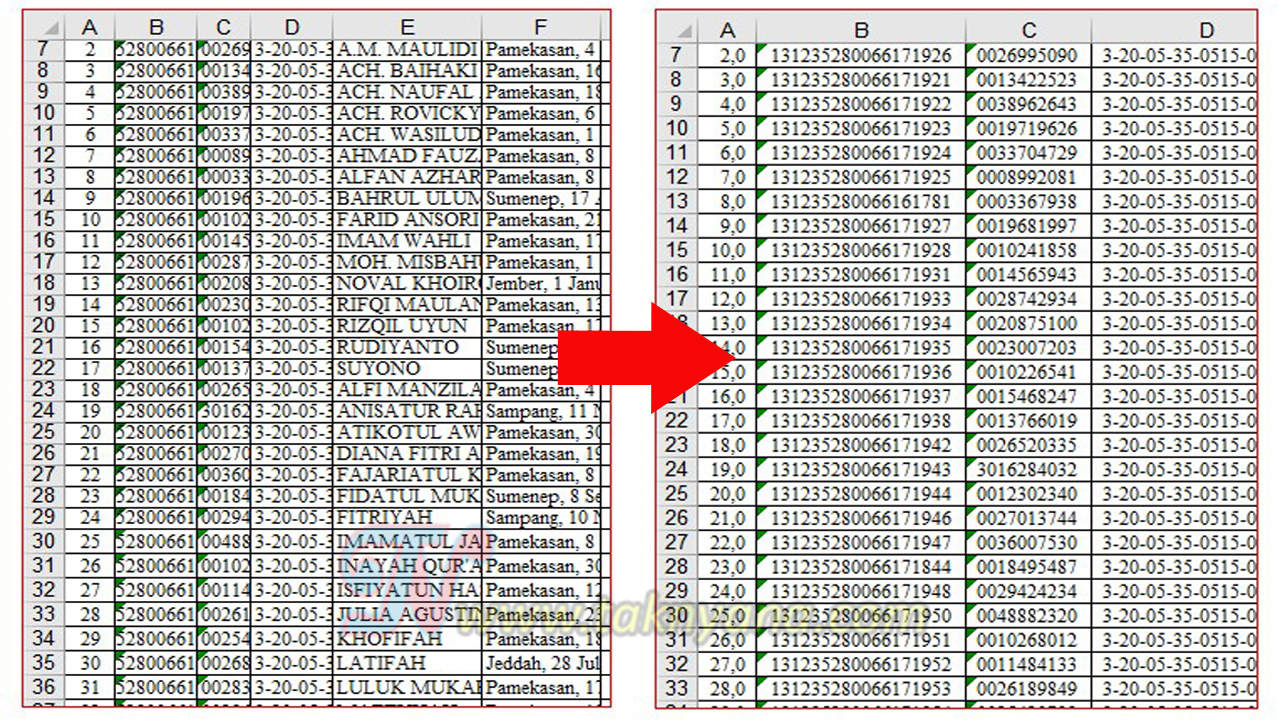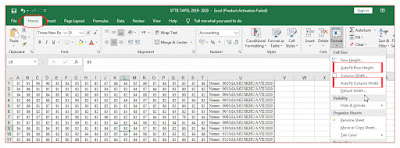Cara Merapikan Tabel di Excel dengan 4 Cara
Cara Merapikan Tabel di Excel dengan 4 Cara - Microsoft Excel merupakan salah satu bagian dari Aplikasi Microsoft Office yang sering kita gunakan dalam mengolah Data yang umumnya berupa Angka, biasanya Data yang kita olah pada pada Microsoft Excel berupa Data yang berbentuk table.
Karena berupa Data yang berbentuk tabel maka kita dituntut untuk mengetahui cara mengatur atau mensetting tabel khususnya lebar kolom dan tinggi baris sehingga enak dilihat, dibaca dan tentunya mudah untuk dipahami.
Pada postingan kali ini Admin akan membahas bagaimana cara merapikan table di Excel dengan mudah sehingga bisa difahami dan dapat segera dipraktekkan.
Ada 4 cara yang bisa kita lakukan untuk merapikan tabel (lebar kolom dan tinggi baris) di Excel
- Menggeser batas garis kolom dan baris secara manual, cara ini mungkin yang sering kita praktekkan, akan tetapi ini akan membutuhkan waktu lama jika pada tabel itu terdapat banyak kolom ataupun banyak baris.
- Klik 2x pada batas garis kolom dan baris, cara ini sedikit lebih cepat tetapi tetap saja kurang efektif jika dipraktekkan pada tabel dengan banyak kolom atau baris.
- Menggunakan menu AutoFit dengan Mouse, dengan menggunakan fitur ini proses perbaikan pada tabel akan lebih cepat ketimbang 2 cara sebelumnya meskipun dengan banyak kolom dan banyak baris.
- Menggunakan AutoFit dengan Shotcut keyboard, yang terakhir ini sama dengan cara yang ke-3 hanya saja menggunkan tombol pada Keyboard.
Cara Merapikan Tabel di Excel
1. Menggeser batas garis antar kolom atau baris secara manual menggunakan Mouse
- Arahkan kursor pada batas garis antar kolom atau antar baris di bagian heading sampai muncul tanda panah kanan-kiri (Kolom) atau atas-bawah (baris)
- Klik kiri dan tahan kemudian geser ke kanan atau kiri (untuk menyesuaikan lebar kolom), ke atas atau bawah (untuk menyesuaikan tinggi baris)
2. Dengan klik 2x pada batas garis kolom ataupun baris
- Arahkan kursor pada garis batas antar kolom atau antar baris di bagian heading sampai muncul tanda panah kanan-kiri (Kolom) atau atas-bawah (baris)
- Klik kiri 2x pada Mouse maka secara otomatis lebar kolom dan tinggi baris akan menyesuaikan Data yang ada di dalamnya.
3. Menggunakan menu AutoFit dengan Muose
- Seleksi kolom atau baris yang ingin kita seting dengan cara blok, bisa dengan Ctrl + A jika ingin blok semua Tabel.
- Pada tab menu Home dan di group Cells klik Format pilih AutoFit Column Width (untuk menyesuaikan lebar kolom) dan AutoFit Row Height (untuk menyesuaikan tinggi baris)
4. Menggunakan AutoFit dengan menekan kombinasi tombol pada keyboard
- Seleksi Tabel dengan menekan Ctrl + A secara bersamaan pada Keyboard
- Tekan Alt + H, O, I secara berurutan untuk menyesuaikan lebar Kolom
- Tekan Alt + H, O, A secara berurutan untuk menyesuaikan tinggi baris

Dari keempat cara di atas bisa kita aplikasikan pada Microsoft Office Excel berbagai versi, kita bisa menggunakan salah satunya untuk merapikan Tabel di Excel sehingga tampilannya bagus dan enak lihatnya.
Semuga tutorial ini bisa membantu dan bermanfaat bagi kita semua. Aamiin…